Panneau déroulant des contrôles généraux

- Itérations
- Nombre de subdivisions du maillage. Cette valeur est comprise entre 0 et 6.
- Itérations rendu
- Nombre de fois où le maillage est subdivisé au moment du rendu. Cette option doit être activée pour que ce paramètre soit appliqué. Cette valeur est comprise entre 0 et 10.
- Affichage isolignes
- Si cette option est activée et que les arêtes sont visibles (lorsque l'affichage Faces délimitées est actif, par exemple), seules les arêtes de l'objet d'origine s'affichent. Si elle est désactivée, toutes les arêtes s'affichent, y compris celles qui dérivent de la subdivision.
- Mode d'utilisation
- Détermine comment l'objet modifié s'affiche dans les fenêtres ombrées. N'a aucun effet sur la sortie de rendu.
- Sortie de maillage Affiche l'objet modifié dans les fenêtres sous la forme d'un maillage standard, en utilisant uniquement l'unité centrale pour le traitement.
-
Affichage GPU Affiche l'objet modifié dans les fenêtres en utilisant le processeur graphique de la carte graphique, si celle-ci est compatible. Utilisez l'affichage GPU si le niveau de résolution du modèle subdivisé est très élevé et alourdit le temps de réponse des fenêtres.
Cette option d'affichage GPU est généralement beaucoup plus rapide que le mode de sortie de maillage. En effet, l'utilisation de ce mode active l'option Subdivision adaptative pour la modélisation interactive avec les maillages qui sont beaucoup sous-divisés (voir ci-dessous). Quelques limites potentielles sont répertoriées ci-dessous :
Limitations du mode Affichage GPU :
- L'affichage des mappes d'ombres et textures sur l'objet modifié n'est pas pris en charge.
- L'objet modifié s'affiche à l'aide du maillage au niveau de pile du modificateur OpenSubdiv. Les résultats des modificateurs qui changent la géométrie de l'objet (courbure ou torsion, par exemple) au-dessus du modificateur OpenSubdiv dans la pile n'apparaissent pas dans les fenêtres.
- La carte graphique doit prendre en charge DirectX 11 et doit être assez puissante. Si la carte graphique est lente, le mode Affichage GPU risque de ne pas fournir l'accélération attendue. En outre, si la scène partage les ressources de la carte graphique (pour afficher des bitmaps, par exemple), les performances peuvent en pâtir.
Panneau déroulant des contrôles OpenSubdiv

- Sommet
- Détermine comment les arêtes de séparation et les sommets de coin sont interpolés.
- Arêtes interpolées Les arêtes restent acérées après le lissage. Tous les coins sont lissés.
- Arêtes et coins interpolés Les arêtes et les coins à deux arêtes restent acérés après le lissage.
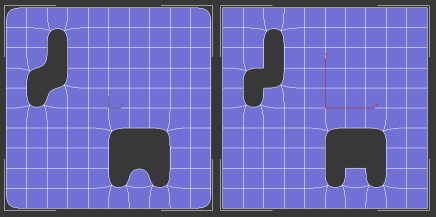
Gauche : Arêtes interpolées ; droite : Arêtes et coins interpolés
- Contour UV
- Gère la façon dont le lissage est appliqué aux UV de contour. Les illustrations suivantes montrent le maillage précédent une fois lissé dans l'éditeur du modificateur Développer UVW.
-
Bilinéaire (aucun) Les UV ne sont pas lissés.
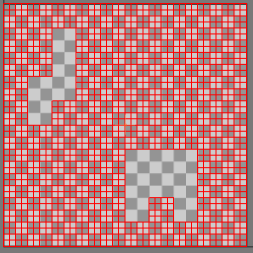
-
Lissage (Arête uniquement) Les UV et les coins sont lissés. Les arêtes restent acérées après le lissage.
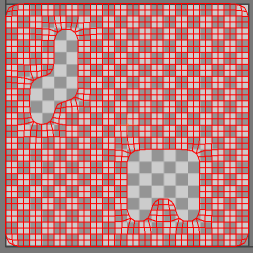
-
Lissage (Arête et coin) Les UV sont lissés. Les arêtes et les coins à deux arêtes restent acérés après le lissage.
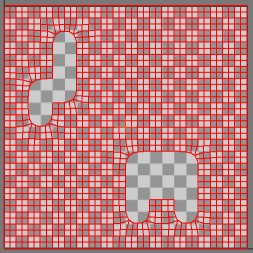
-
Lissage (Toujours acéré) Lorsque cette option est activée, les données qui modifient les faces (jeux de couleurs et UV) sont lissées si elles se situent à proximité de sommets qui ne se trouvent pas sur un contour discontinu. Les sommets qui se trouvent sur un contour discontinu sont subdivisés à l'aide d'une règle d'aspérité (interpolés).
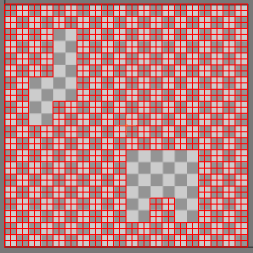
-
Bilinéaire (aucun) Les UV ne sont pas lissés.
- Propager coins
- Lorsque cette option est activée, les données du maillage d'origine qui modifient les faces (jeux de couleurs et UV) sont appliquées aux coins de l'aperçu du lissage de maillage.
- Lisser triangles
- Lorsque cette option est activée (par défaut), une règle de subdivision est appliquée au maillage pour que la subdivision des triangles semble plus lisse.
- Pli
- Détermine comment les plis sont lissés lors de la subdivision.
- Normal Aucun lissage n'est appliqué aux plis.
-
Chaikin Interpole l'aspérité des arêtes incidentes, ce qui produit des plis moyennement acérés. Après la subdivision d'une arête de pli, l'aspérité des arêtes obtenues est déterminée à l'aide de l'algorithme de Chaikin.
Cette méthode permet d'améliorer l'apparence des plis à plusieurs arêtes avec différents poids d'arête.
Dans l'illustration suivante, les valeurs de pli des six arêtes passent de 0,1 (à gauche) à 1 (à droite). L'image supérieure a été rendue avec la valeur Pli définie sur Normal, et l'image inférieure avec la valeur Pli définie sur Chaikin. La dernière option atténue considérablement l'effet irrégulier.
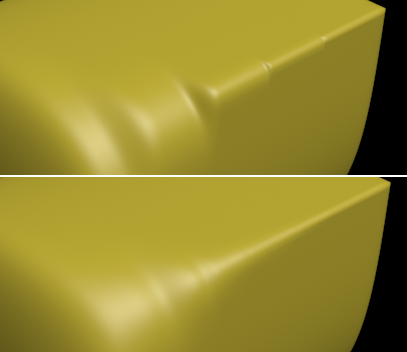
Groupe Subdivision adaptative
Subdivision adaptative est un outil de modélisation qui divise le maillage de façon interactive dans la fenêtre en fonction de la distance d'observation ou le niveau de zoom. Il fonctionne uniquement avec le mode Affichage GPU, et offre une plus grande subdivision lors de l'affichage des détails du maillage, avec moins de sous-division à des distances plus éloignées. Si vous modélisez un maillage de grande taille complexe, vous pouvez obtenir une meilleure définition pour le composant sur lequel vous travaillez, et les autres pièces ne ralentissent pas l'ordinateur autant.
Etant donné que la subdivision adaptative utilise la GPU, ce mode est bien plus rapide que la subdivision standard. Vous pouvez donc utiliser le mode de subdivision adaptative pour réaliser une modélisation détaillée pour un feedback en temps réel, avec la valeur principale Itérations définie sur 1. Ensuite, au moment du rendu, vous pouvez augmenter les paramètres principaux Itérations pour faire correspondre les résultats obtenus dans la fenêtre avec la subdivision adaptative.
La vidéo suivante montre un exemple d'utilisation de la subdivision adaptative. Dans la première partie, un zoom en avant et en arrière est appliqué sur la fenêtre alors que l'option de subdivision adaptative est désactivée, de sorte que la subdivision appliquée par le modificateur OpenSubdiv soit constante. Dans la deuxième partie, l'option Subdivision adaptative est activée et vous pouvez voir que le niveau de subdivision change de manière interactive en même temps que le niveau de zoom. Le même principe s'applique à la modification de la distance d'observation.
- Adaptatif
- Lorsque cette option est activée, le maillage est subdivisé dans la fenêtre active en fonction de la distance d'observation et de la valeur Max. Valeur Itérations. Cette option est uniquement disponible lorsque l'option Affichage GPU est active dans le menu déroulant de contrôles généraux.
- Profond. de trace Itérations
- Le meilleur niveau de subdivision que vous pouvez obtenir avec la subdivision adaptative. Le niveau de subdivision dépend de plusieurs facteurs, notamment la subdivision de maillage d'origine, la valeur Itérations de Contrôles généraux, et la distance d'observation ou le niveau de zoom.
Panneau déroulant des contrôles du maillage

- Options de mise à jour
- Spécifiez quand le maillage subdivisé doit être mis à jour après la modification d'un paramètre, tel que le nombre d'itérations :
- Toujours Le maillage est mis à jour immédiatement après la modification d'un paramètre.
- Pendant rendu Le maillage est mis à jour lorsque vous effectuez le rendu de la scène.
- Manuellement Le maillage est mis à jour uniquement lorsque vous cliquez sur le bouton Mettre à jour.
- Mettre à jour
- Met à jour le maillage de manière à refléter les modifications apportées depuis la dernière mise à jour. S'applique aux paramètres Pendant rendu et Manuellement (voir ci-dessus).